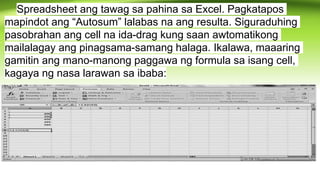Aralin 16 ict q2 wk6
- 1. PAGSUSURI NG IMPORMASYON GAMIT ANG ICT Prepared by : Eva R. Vicente
- 2. NILALAMAN: • Alam mo bang may iba pang tool na maaaring makatulong sa iyo sa paglalagom ng mga datos? Ito ay ang mga function at formula ng spreadsheet application.
- 3. KAYA MO NA BA? • Taglay mo na baa ng sumusunod na kaalaman at kasanayan? Lagyan ng tsek ( ) ang hanay ng thumbs up icon kung taglay mo na o thumbs down icon kung hindi pa.
- 4. Naiisa-isa ang mga basic functions at formula sa spreadsheet application. Nagagawa ang simpleng pagtutuos gamit ang formula (AUTOSUM) sa spreadsheet application. Nagagawa ang simpleng pagtutuos gamit ang mano manong paggawa ng formula sa spreadsheet application. Nagagamit ang mga basic function at formula sa electronic spreadsheet upang malagom ang mga marka, edad at timbang Nagagamit ang mga basic function at formula sa electronic spreadsheet upang malagom ang puhunan, benta at tubo.
- 5. ALAMIN NATIN RELAY GAME “ Tuos puso ” Bumuo ng apat na grupo na mayroong tiglilimang miyembro. Bawat isang miyembro ay magtutuos at isusulat ang sagot sa meta card na hugis puso bago ipapasa sa susunod na miyembro. Sa loob ng tatlong minute ay kailangang maipaskil ng bawat grupo ang kanilang sagot. Ang may pinakamaraming tamang sagot na may pinakamaikling oras ang siyang mananalo.
- 6. Tuusin ang mga sumusunod: 1. 115 + 800 + 910 + 856 = __________ 2. 364 258 – 356 192 = __________ 3. 520 288 X 172 = __________ 4. ( 45 ÷ 50 ) X 4 = __________ 5. ( 88 + 86 + 91 + 94 ) ÷ 4 = __________
- 7. Sagutin ang mga sumusunod na tanong: 1. Naging mabilis ba ng inyong pagtutuos? Ipaliwanag ang karanasan. 2. Kung kayo ay nahirapan, magbigay ng mga gamit o tools na pwedeng makatulong mapabilis ang pagtutuos?
- 8. Ang Microsoft, isa sa pinaka kilalang lumilikha ng software may electronic spreadsheet, ito ay ang Microsoft Excel na binubuo ng maraming mga cells. Maaari itong gamitin kung nais pagsama-samahin ang mga datos na nakalap sa internet man o saan mang maaaring pagmulan ng impormasyon. Maaari ding gamitin ang Excel sa accounting o pagtutuos ng mga gastos at pera na pumasok. Naglalaman din ito ng marming mga formula upang makamit ang iba pang pakinabang nito.
- 9. Kung gumagamit ng Microft Excel 2007, ganito ang larawang makikita kapag binuksan ang excel.
- 10. Maaaring maglagay ng halaga o numero mula sa alinman sa mga cell. Maglagay ng halaga mula sa A2-A6 cells. ď‚·ď€ Kung nais kunin ang sum o kung gustong pagsama-samahin ang halaga, maaaring gumamit ng dalawang paraan. Una, maaaring i-click at idrag lamang ang mouse upang pagsama- samahin ang mga halaga at i-click ang “Autosum” na matatagpuan sa itaas ng spreadsheet.
- 11. Spreadsheet ang tawag sa pahina sa Excel. Pagkatapos mapindot ang “Autosum” lalabas na ang resulta. Siguraduhing pasobrahan ang cell na ida-drag kung saan awtomatikong mailalagay ang pinagsama-samang halaga. Ikalawa, maaaring gamitin ang mano-manong paggawa ng formula sa isang cell, kagaya ng nasa larawan sa ibaba:
- 12. Katulad nang ipinapakita sa larawan sa itaas, makikitang may equal sign (=) bago magsimula ang formula, pagkatapos ay sinusundan ito ng parenthesis (). Sa loob ng parenthesis matatagpuan ang mga cell na nais pagsama-samahin. Maaaring ilagay ang mga cell nang mano-mano o ilagay ito sa pamamagitan ng pag-click sa cell na nais ilagay pagkatapos ay sundan ito ng plus sign +. Kung higit sa dalawa ang cells na nais pagsamahin kailangan ilagay ang plus sign + sa pagitan ng mga cell katulad ng ipinapakita sa larawan sa itaas. Pagkatapos ilagay ang mga cell, pindutin lamang ang “Enter” o i-click lamang ang mouse o cursor saan man sa spreadsheet at lalabas na ang resulta ng pinagsamang mga numero.
- 13. ď‚·ď€ Ang ganitong uri ng paraan ng pagtutuos o paggamit ng function at formula ay nag-iiba lamang sa gamit. Halimbawa, kung may nais mag-subtract, gagamit lamang ang minus sign (-) sa pagitan ng mga cell na nais pagbawasin. ď‚·ď€ Samantala, ginagamit naman ang asterisk * kapag nais i- multiply ang dalawang numero o higit pa. ď‚·ď€ Kapag nais namang i-divide ang dalawang numero ginagamit ang slash /. Ang nasa itaas ay ilan lamang sa mga basic functions at formula na maaaring gamitin. Ganunman, marami pang makikitang mga formula sa “Formula Tab” ng Excel .
- 14. LINANGIN NATIN
- 15. GAWAIN A: PAGLALAGOM NG MGA DATOS GAMIT ANG FORMULA ( AUTOSUM ) 1. Magbukas ng electronic spreadsheet at ipasok ang mga datos. Gamit ang AUTOSUM kuhanin ang kabuuan ng score ng bawat mag-aaral. A B C D E F G 1 Student no. Test no.1 Test no.2 Test no.3 Test no.4 Test no.5 Total 2 1 20 23 22 25 24 3 2 17 15 17 19 20 4 3 16 19 12 19 25 5 4 12 16 18 20 21 6 5 16 17 22 23 21 7 6 18 19 20 17 22 8 7 20 20 24 18 23 9 8 23 21 23 25 20 10 9 21 21 22 21 19 11 10 22 24 21 21 21
- 16. 2. Kuhanin ang kabuuang kita ng Kantina bawat araw sa loob ng isang lingo gamit ang AUTOSUM A B C D E F G Araw Section Kabuuan 1 Mercury Jupiter Earth Uranus Mars 2 Lunes ₱745 ₱588 ₱645 ₱524 ₱574 3 Martes ₱798 ₱687 ₱665 ₱597 ₱687 4 Miyerkules ₱802 ₱725 ₱801 ₱782 ₱743 5 Huwebes ₱765 ₱621 ₱622 ₱675 ₱689 6 Biyernes ₱921 ₱685 ₱578 ₱688 ₱676 7 Kabuuan